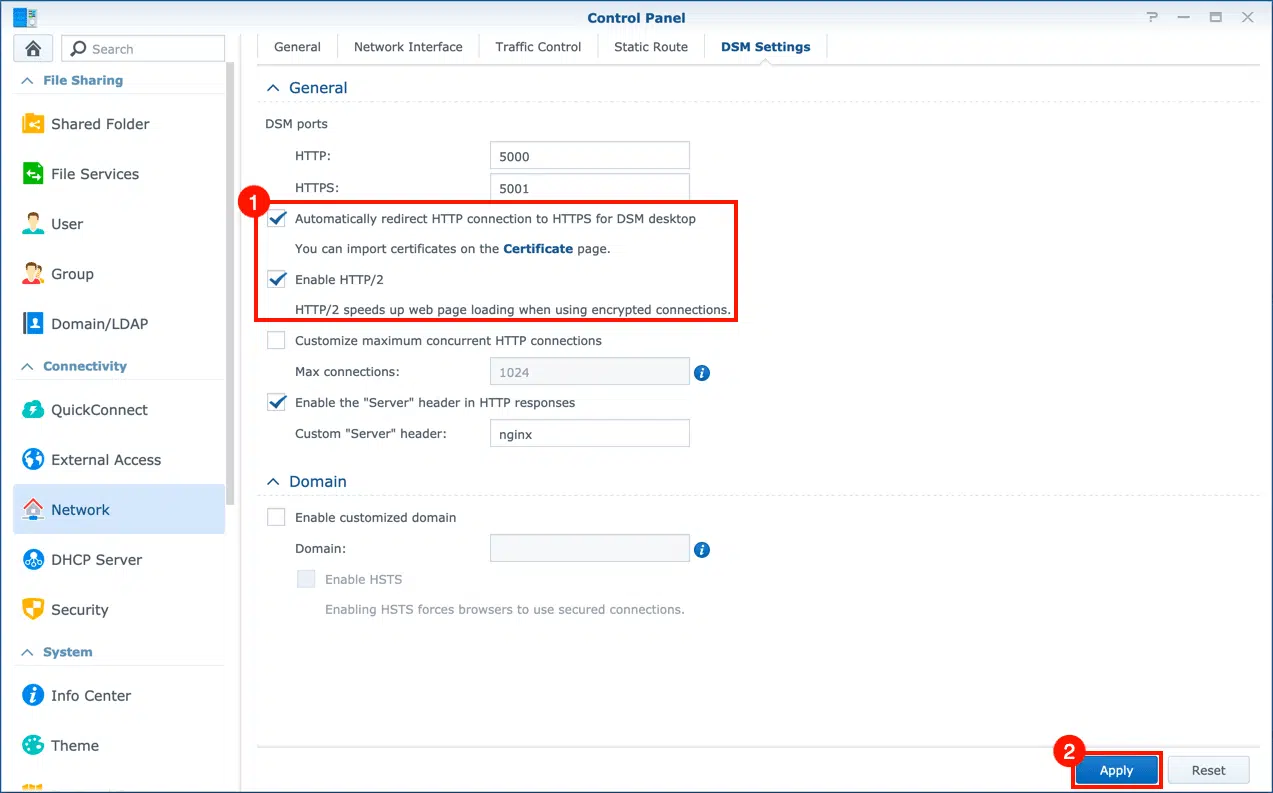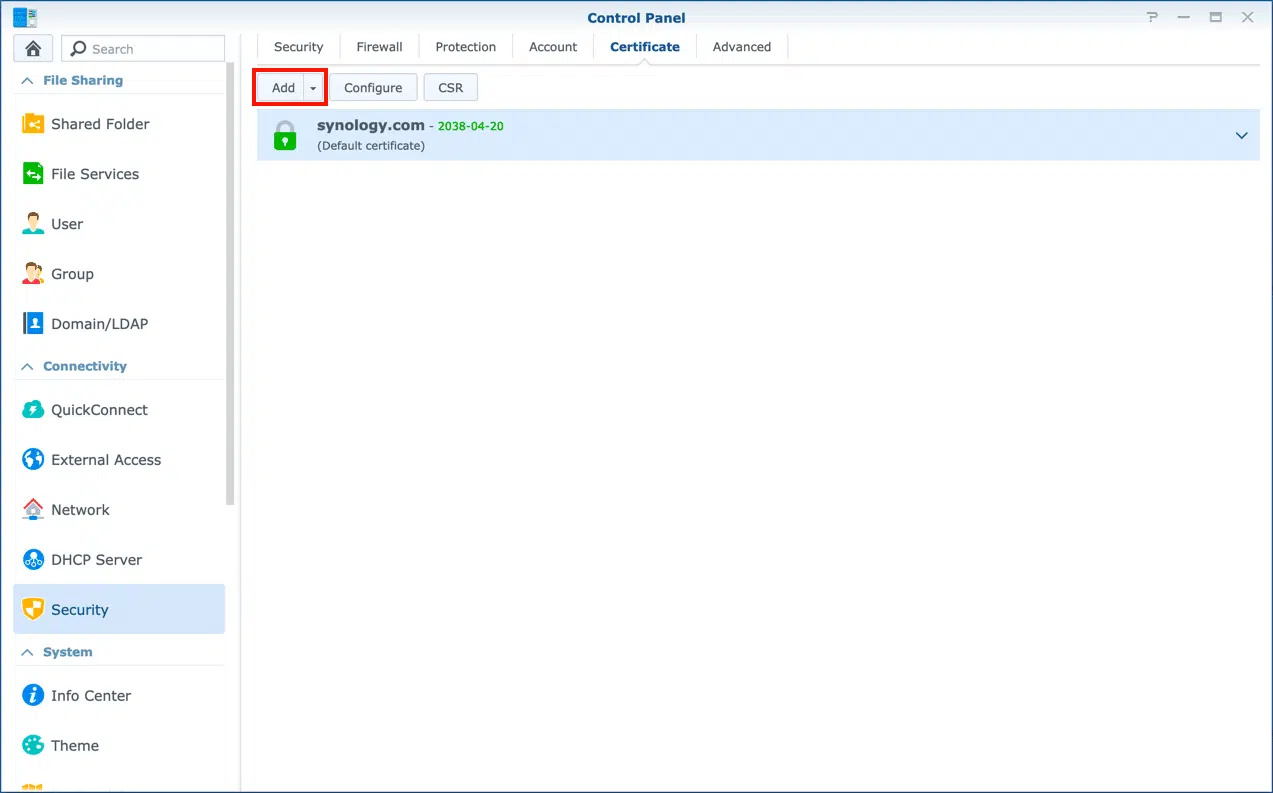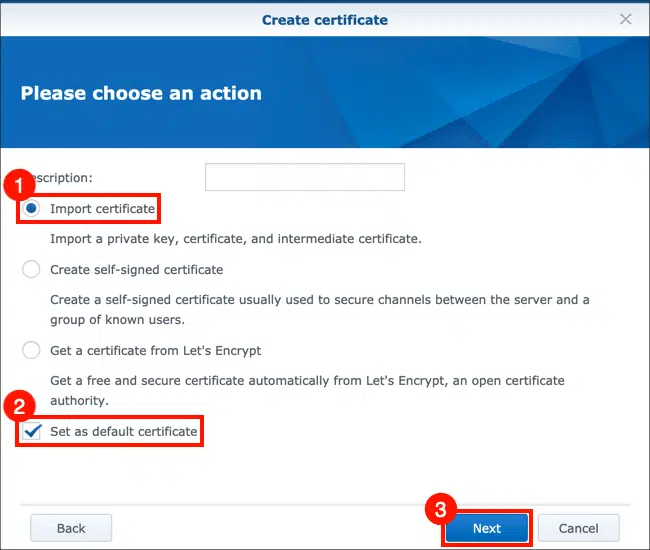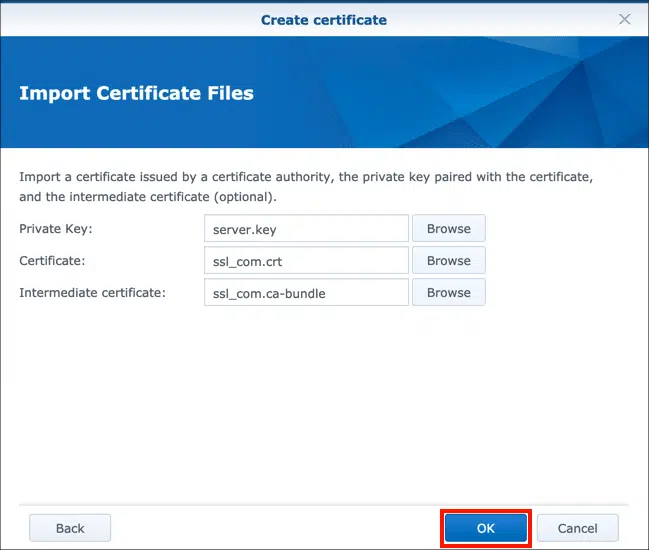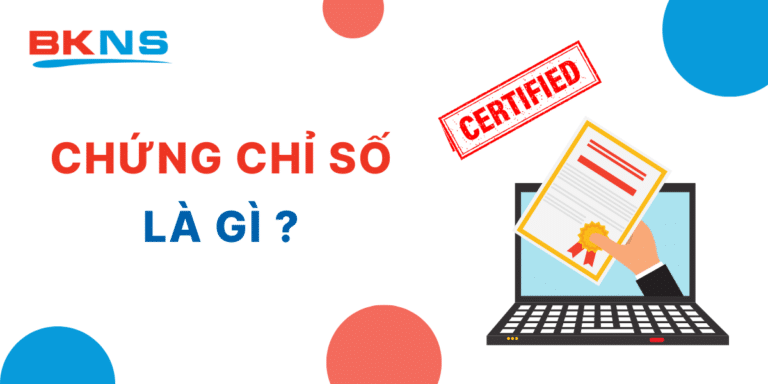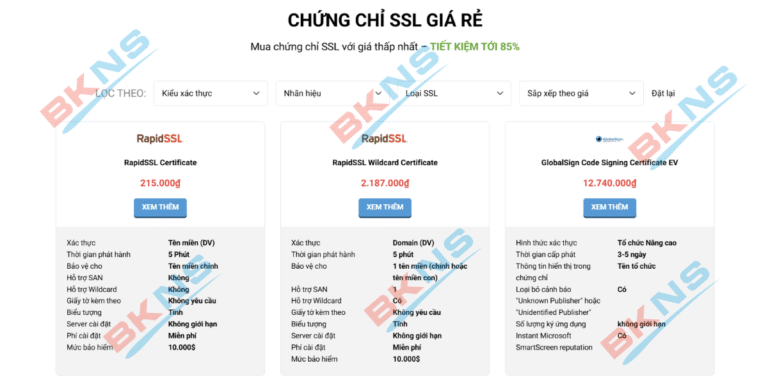Hướng dẫn cài đặt SSL cho Synology (Synology NAS)
Thịnh Văn Hạnh
03/02/2023
1770 Lượt xem
Chia sẻ bài viết
Chứng chỉ SSL là giao thức phổ biến và quen thuộc cho các nhà quản trị website. Cùng BKNS tham khảo chi tiết các bước cài đặt chứng chỉ SSL cho Synology bên dưới:
Cài đặt SSL cho Synology DiskStation (NAS), bạn chỉ cần thực hiện theo hướng dẫn sau đây:
Bước 1: Đăng nhập vào thiết bị, truy cập vào mục Control Panel => Network => DSM Settings. Đảm bảo mục Automatically redirect HTTP connections to HTTPS (Web Station and Photo Station excluded) được chọn. Sau đó nhấn Apply
Bước 2: Truy cập vào mục Control Panel => Security => Certificates => Add
Bước 3: Nhấn nút Add. Trong màn hình tiếp theo, chọn Add a new certifcate sau đó nhấn Next.
Bước 4: Đặt tên gợi nhớ cho chứng thư số sẽ được import vào thiết bị, ví dụ “SSL 2023”. Chọn Import certificate sau đó nhấn Next.
Bước 5: Chọn đường dẫn đến các file: Private key, Certificate, Intermediate Certificate tương ứng. Sau đó nhấn OK.
Để cấu hình cho thiết bị sử dụng chứng thư số vừa cài đặt:
– Tại màn hình Control Panel => Security => Certificates, nhấn nút Configure
– Trong mục Configure => System Default => Chọn Certificate > OK
Đến đây là bạn đã hoàn tất cách thức cài đặt chứng chỉ SSL cho Synology (Synology NAS). Nếu còn bất kì vấn đề gì thắc mắc, hãy comment phía dưới, đội ngũ hỗ trợ của BKNS sẽ giải đáp cho bạn. Chúc các bạn cài đặt thành công.
BKNS là đơn vị cung cấp các loại chứng chỉ SSL uy tín đến từ các thương hiệu nổi tiếng khác nhau trên thế giới như: DigiCert, GeoTrust, Symantec, Sectigo,… Các chứng chỉ SSL đảm bảo chất lượng với mức giá hợp lý nhất trên thị trường. Ngoài ra khi đăng ký chứng chỉ tại BKNS, bạn sẽ nhận được những lợi ích:
- Chế độ hoàn trả lên tới 30 ngày nếu không hài lòng.
- Dịch vụ hỗ trợ 24/7.
- Miễn phí lắp đặt.
- Không giới hạn sever đăng ký.
Liên hệ BKNS để được tư vấn kĩ hơn.
Theo dõi BKNS thường xuyên hơn tại các nền tảng mạng xã hội:
>> Fanpage: https://www.facebook.com/bkns.vn
>> Youtube: https://www.youtube.com/c/BknsVn1
>> Pinterest: https://www.pinterest.com/bknsvn/
>> LinkedIn: https://www.linkedin.com/company/bkns-vn/
[mautic type=”form” id=”6″]